一些网友表示还不太清楚 SPSS怎样输入数据的相关操作,而本节就介绍了SPSS输入数据的教程方法,还不了解的朋友就跟着小编学习一下吧,希望对你们有所帮助。
打开SPSS主界面,点击-文件-新建-数据
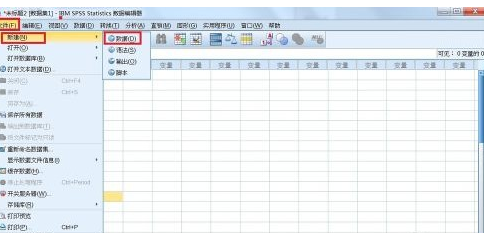
执行完以上操作,会到如下数据视图界面,可以看到在左下角数据视图选项为黄色,为活动状态,能在长条红框中可以看到,所有的变量并没有进行命名,这样直接输入利用起来会很容易混乱,所以需要进行变量的命名,点击左下角红框中的变量视图。
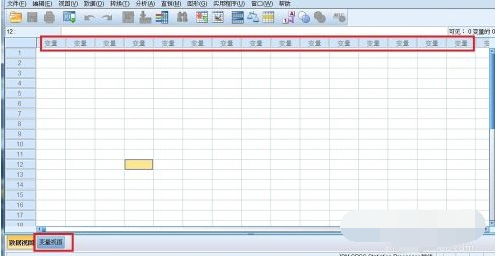
切换到下面的页面后,就进行变量的编辑了,在第一列输入我们的变量,然后后面是自动生成的属性,可点击进行修改,比如小数位数,可点击修改为3.
在每一行行首,我们右键,可以进行复制或清除操作,可以删除或批量复制变量,很方便批量操作。
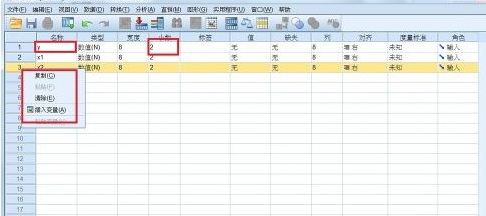
重新切换回数据视图,能看到新添加的变量都出现了,可以直接输入我们的数据了,然后进行相应处理操作。
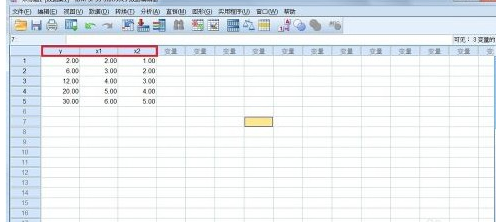
快来学习学习SPSS输入数据的操作流程吧,一定会帮到大家的。
- Word如何设置文字纵横显示?Word文字纵横显示的设置方法
- Word如何使用论文版式功能?Word使用论文版式功能的方法
- Win10系统重置卡在88%怎么办?Win10重置系统卡在88%的解决方法
- Win10游戏专用系统下载_超好用的Win10游戏专用版(极致优化)
- dxgmms2.sys蓝屏怎么办?Win10系统dxgmms2.sys蓝屏的解决方法
- dxgmms2.sys占用CPU怎么办?Win10系统dxgmms2.sys占用CPU的解决方法
- WPS文字怎么插入特殊数字和符号操作方法分享
- WPS文字怎么开启输入拼写检查功能?
- WPS表格分类快速求和操作教程分享
- Nvidia控制面板找不到了怎么办?Nvidia控制面板找不到了的解决方法
- WPS表格如何快速进行批量表格数据计算教学
- WPS演示在线模板怎么打开?
- 惠普战99如何装Win7系统?惠普战99使用U盘装Win7教程
- WPS文字中怎么将表格内容位置对齐操作教学
- Nvidia控制面板参数错误怎么办?Nvidia控制面板参数错误的解决方法
- Surface Pro 9怎么重装系统?重装Surface Pro 9系统的方法
- PPT如何设计圆形按钮?PPT绘制圆形按钮教程
- PPT怎么做双重曝光的效果?PPT图片双重曝光效果制作方法
- PPT怎么设置每页的播放时间?
- Redmi Book13锐龙版电脑轻松安装Win10系统教学分享
- PPT如何设置观众自行浏览模式?PPT设置观众自行浏览模式的方法
- PPT图片如何制作切割三维处理效果?PPT图片切割三维处理教程
- PPT文字重影怎么去掉?PPT文字去除重影的方法
- Word自动折叠功能怎么取消?Word关闭自动折叠的方法
- Word如何批量修改编号级别?Word批量修改编号级别的方法
- 宝宝学配对1-儿童智力开发-宝宝巴士
- 黄小鸭幼儿教育软件套件
- 黑暗传说单机RPG-经典角色扮演放置冒险游戏
- 含小数点的进制转换器
- HFUTer - 合肥工业大学客户端
- Hi实习导师版
- Hi途-中国铁路出行第一服务平台
- 云梯智建
- 蜜蜂回收BD
- 汇峰医药
- 圣铠传说两项修改器 v3.0
- 新浪狂仙自动日常任务辅助工具 v2.2.8
- 环世界A16五项修改器 v3.0
- 裂境之主无限能量修改器 v3.0
- 宙斯波士顿基金修改器 v3.0
- 火星战争日志六项修改器 v3.0
- 灵动LOL解封器 v3.5
- 瑞文领域四项修改器 v3.0
- 新浪天问自动日常副本辅助工具 v2.2.8
- Niche无限行动修改器 v3.0
- mainframe
- main line
- mainline
- mainly
- main road
- mainspring
- mainstay
- mainstream
- main street
- maintain
- 怪奇物语(噩梦)
- 内容分析法导论(第2版)/格致方法定量研究系列
- 无网格法(理论与算法)
- 镜中的孤独迷宫(拉美文学选集)(精)/文学馆
- 自由民主的生平与时代/政治学前沿系列/凤凰文库
- 幼儿园课题研究--以基于自然的生态化园本课程构建的研究为例
- 夏至(精)/美丽中国乡村四季系列绘本
- 餐桌旁边的红帽子/麦子作品集
- 成吉思汗史记(上下)
- 秋(英文版)(精)/这就是二十四节气
- [BT下载][向山海出发3][第04集][WEB-MKV/2.83G][国语配音/中文字幕][4K-2160P][H265][流媒体][ColorTV]
- [BT下载][打歌2025][第03集][WEB-MKV/2.16G][国语配音/中文字幕][1080P][流媒体][ColorTV]
- [BT下载][爱你][第19集][WEB-MKV/1.13G][国粤语配音/中文字幕][1080P][H265][流媒体][DeePTV]
- [BT下载][藏海传][第05集][WEB-MKV/1.21G][国粤语配音/中文字幕][1080P][H265][流媒体][DeePTV]
- [BT下载][亲密之海][第07集][WEB-MKV/1.79G][国语音轨/简繁英字幕][1080P][流媒体][DeePTV]
- [BT下载][亲密之海][第07集][WEB-MKV/4.52G][国语音轨/简繁英字幕][4K-2160P][H265][流媒体][ColorTV]
- [BT下载][亲密之海][第07集][WEB-MKV/4.52G][国语音轨/简繁英字幕][4K-2160P][H265][流媒体][DeePTV]
- [BT下载][神椿市建设中。][第01-05集][WEB-MP4/2.59G][中文字幕][1080P][流媒体][DeePTV]
- [BT下载][桃源暗鬼][第05集][WEB-MKV/1.36G][简繁英字幕][1080P][流媒体][DeePTV]
- [BT下载][彻夜之歌.第二季][第06集][WEB-MP4/0.40G][中文字幕][1080P][流媒体][DeePTV]